Sukurkite vieną tuščią failą
Lengviausias būdas naudoti komandą „touch“ yra sukurti vieną tuščią failą terminale. Terminale įveskite šią komandą, kad greitai sukurtumėte tuščią failą:
$ touch „failo pavadinimas“Pavyzdys
$ palieskite „Newfile“Šiame pavyzdyje mes sukursime tuščią failą per terminalą pavadinimu "Newfile.„Touch komanda nepraneša per raginimą, kai sukuriamas naujas failas. Taigi, norėdami patikrinti naujo failo kūrimą, nurodykite failus naudodami komandą „ls“.

Sukurkite kelis failus
Ši sintaksė naudojama norint sukurti kelis failus naudojant komandą „touch“:
$ touch failo pavadinimas1 failo pavadinimas2 failo pavadinimas3… .Pavyzdys
Naudodami komandą „touch“, toliau pateiktame pavyzdyje sukursime tris failus su trim skirtingais pavadinimais:
$ touch newfile1 newfile2 newfile3Vykdę aukščiau nurodytą komandą, paleiskite komandą „ls“, kad patikrintumėte, ar yra naujai sukurti failai.

Venkite kurti failą
Naudodami komandą „touch“, taip pat galite išvengti naujo failo kūrimo. Norėdami užkirsti kelią failo kūrimui, naudokite komandą „touch“ su parinktimi „-c“, o komanda „touch“ nesukurs naujo failo, jei failo dar nėra. Toliau pateikiama sintaksė:
$ touch -c failo vardasPavyzdys
Šiame pavyzdyje mes priverstume sistemą vengti naujo failo kūrimo naudojant komandą „touch“ taip:
$ touch -c bandomoji bylaKai naudojate komandą „ls“, įtraukite tą failą į sąrašą, tada mano sistemoje rodomas toks išvestis, kuris rodo, kad failo nėra.

Keisti failo prieigos laiką ir modifikavimo laiką
Naudodami komandą „touch“ galite pakeisti failo prieigos ir modifikavimo laiką. Tai padarysime šiame pavyzdyje.
Pavyzdys
Šiame pavyzdyje naudodami „touch“ komandą sukursime failą pavadinimu „testfile“. Tada mes parodysime failų statistiką naudodami komandą „stat“.
$ touch testfile$ stat bandomoji byla
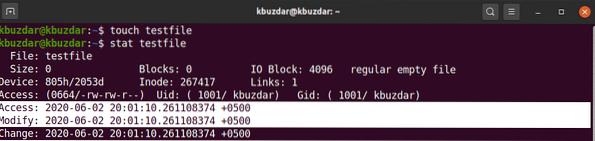
Norėdami pakeisti failo „testfile“ prieigos laiką ir modifikuotą laiką, vykdykite šią komandą:
$ touch testfileŠiame išvestyje galite pamatyti, kad buvo pakeistas failo prieigos ir modifikavimo laikas.
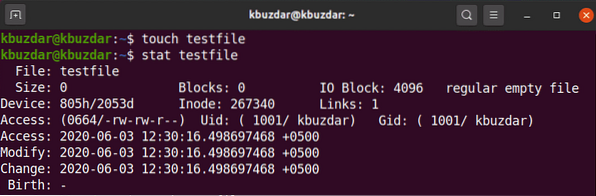
Keisti prieigos laiką arba modifikavimo laiką
Tik prieigos laiką arba modifikavimo laiką galite pakeisti naudodami komandą „touch“. Norėdami pakeisti tik prieigos laiką, naudokite šią sintaksę:
$ touch -a failo vardasPavyzdys
Šiame pavyzdyje sukursime failą, pavadintą „testfile“, naudodami komandą „touch“ su parinktimi „-a“, tada spausdinsime failo statistiką naudodami komandą „stat“ taip:
$ touch -a bandomoji byla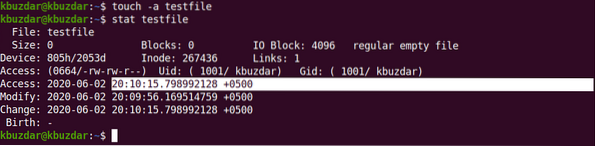
Norėdami parodyti failo statistiką, naudokite šią terminalo komandą:
$ touch testfile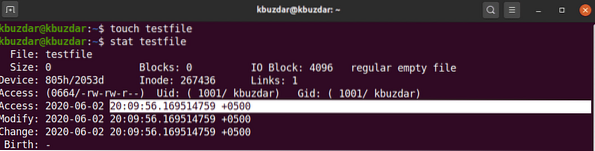
Šiame išvestyje pamatysite, kad prieigos laikas buvo pakeistas, atsižvelgiant į pirmiau minėtą išvestį.
Panašiai galite naudoti komandą „touch“, norėdami pakeisti esamo failo modifikavimo laiką naudodami parinktį „-m“ taip:
$ touch -m bandomoji bylaŠioje išvestyje pakeitėme failo „testfile“ modifikavimo laiką."
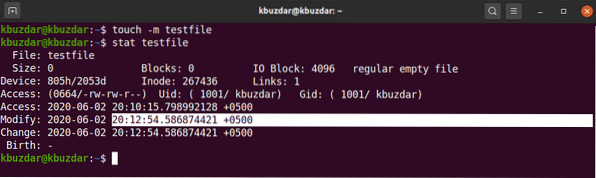
Nukopijuokite vieno failo prieigos ir modifikavimo laiką į kitą
Naudodami komandą „touch“ galite nukopijuoti vieno failo prieigos ir modifikavimo laiką į kitą failą.
Pavyzdys
Šiame pavyzdyje sukursime failą pavadinimu „testfileA“ ir kitą failą pavadinimu „testfileB“ taip:
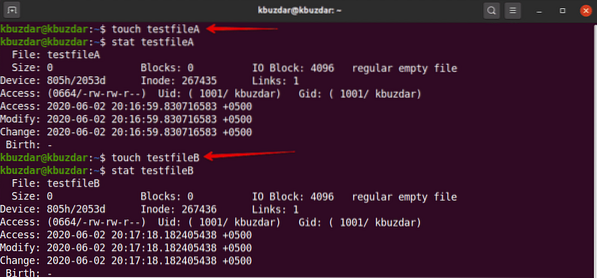
Čia norime nukopijuoti testfileA prieigos ir modifikavimo laiką į testfileB. Norėdami tai padaryti, vykdykite šią palietimo komandą:
$ touch testfileA -r testfileB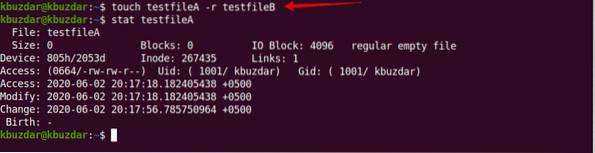
Naudodami komandą stat, galite pamatyti, kad testfileA prieigos ir modifikavimo laikas nukopijuotas į testfileB.
Failo su nurodyta laiko žyme kūrimas
Naudodami komandą „touch“, taip pat galite sukurti failą su nurodyta laiko žyme, kurios sintaksė bus tokia:
$ touch -t YYMMDDHHMM.SS failo vardasPavyzdys
Šiame pavyzdyje sukursime naują failą su nurodyta laiko žyme taip:
$ touch -t 1907200830.30 bandomųjų failų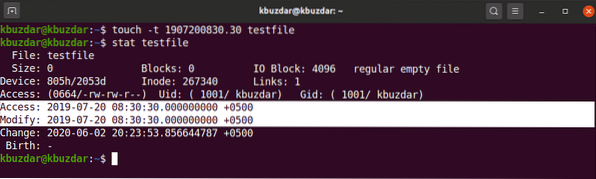
Failo laiko žymės keitimas
Naudodami komandą „touch“, taip pat galite pakeisti esamo failo laiko žymę taip:
$ touch -c -t MMMMDDHHMM.SS failo vardasPavyzdys
Toliau pateiktame pavyzdyje pakeisime „testfile“ laiko žymę nauja laiko žyme.
$ touch -c -t 2002180715.15 bandomoji byla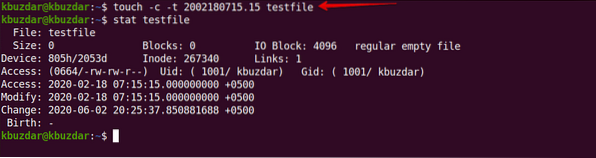
Šis straipsnis apėmė pagrindinius jutiklinės komandos „Linux“ naudojimo būdus. Jei norite, galite laisvai ištirti sudėtingesnius jutiklinės komandos naudojimą naudodami „Ubuntu 20“.04 sistema. Tikiuosi, kad jums patiko šis straipsnis.
 Phenquestions
Phenquestions


